
– Do phần mềm: Xung đột phần mềm, chạy nhiều phần mềm nặng cùng một lúc khiến RAM quá tải. Cũng có thể do Driver của máy bị lỗi hoặc máy đã bị nhiễm virus.
– Do phần cứng: CPU quá nóng, RAM bị hỏng, lỗi nguồn, bụi bẩn. CPU quá nóng là do thiết bị tản nhiệt có vấn đề, bạn cần gỡ CPU ra, tra dầu chuyên dụng vào quạt, vệ sinh máy đồng thời kiểm tra RAM.
Laptop dễ bị nóng do thường xuyên tỏa nhiệt trong khi kích thước hệ thống thông gió hơi nhỏ. Bụi bẩn sẽ làm cản trở sự lưu thông không khí và làm máy không cung cấp được không khí để có thể làm mát CPU.

Chúng ta có thể giải quyết vấn đề này bằng cách làm sạch các cửa gió và bộ phận tỏa nhiệt của máy bằng vải hay chổi quét bàn phím.
Thời gian nạp các chương trình sẽ rất lâu, truyền tải các file tốn nhiều thời gian.
Cách khắc phục: dồn đĩa. Chúng ta có thể sử dụng công cụ có sẵn trong Windows – Disk Defragmenter. Vào Programs chọn Accessories rồi vào thư mục System Tools. Sau đó chỉ cần chọn ổ đĩa muốn dồn và nhấn vào phím Analyze.
Laptop của bạn chạy được một vài phút và tắt khi không cắm nguồn. Đó có thể là do laptop không nạp được pin. Chúng ta có thể xử lý bằng cách thay pin. Khi quá chu kỳ sống, các pin lithium-ion có thể mất khả năng để nạp điên. Sau một vài năm sử dụng sẽ chỉ còn nạp được điện trên một vài phần của pin. Chính vì thế thay pin là giải pháp đơn giản và hiệu nhất.
Laptop của bạn sẽ có tính năng chậm khi sử dụng nhiều ứng dụng, treo máy, thời gian khởi động lâu. Giải pháp khắc phục: nâng cấp RAM

Nếu laptop của bạn có thời gian khởi động hơi lâu, bạn cần phải kiểm tra các chương trình Startup của máy: Đưa con trỏ chuột vào các biểu tượng ở góc cuối bên phải màn hình, nếu chương trình nào ít sử dụng hãy ngắt chúng. Để có thể kiểm soát tốt hơn các chương trình nạp khi khởi động máy bạn có thể sử dụng chương trình System Suite 7 Professional, 1 bộ chương trình với hơn 60 tiện ích để quản lý startup và tối ưu hóa máy tính.
Triệu chứng: Nghe thấy tiếng click bất cứ khi nào máy tính truy cập dữ liệu trong ổ cứng
Giải pháp: vào các trang Backup online hoặc thay ổ cứng.
Cách tốt nhất để bảo vệ ổ cứng tránh khỏi hư hỏng là sử dụng giải pháp Backup. Ngày nay, có rất nhiều lựa chọn về vấn đề này, trong đó có giải pháp về phần mềm, ví dụ Norton Save & Restore 2.0 rất dễ sử dụng. Nếu bạn muốn backup online thì có một trang web rất hiệu quả đó là “www.Mozy.com” giúp back up dữ liệu của bạn một cách tự động.
Triệu chứng: các phím bấm lung lay, và thiếu phím
Giải pháp: thay bàn phím
Bàn phím thường phải chịu nhiều lực khi gõ. Sau một thời gian sử dụng các bàn phím thường bị long ra hoặc bị mòn đi. Nhờ những hướng dẫn trực tuyến trên mạng, bằng cách nhập vào từ khóa “keyboard replacement” là người sử dụng có thể truy nhập vào CSDL của nhà sản xuất để tìm hiểu nội dung. Ví dụ như CSDL “Ask Iris” của Toshiba cung cấp vô số những hướng dẫn về thay thế phần cứng.
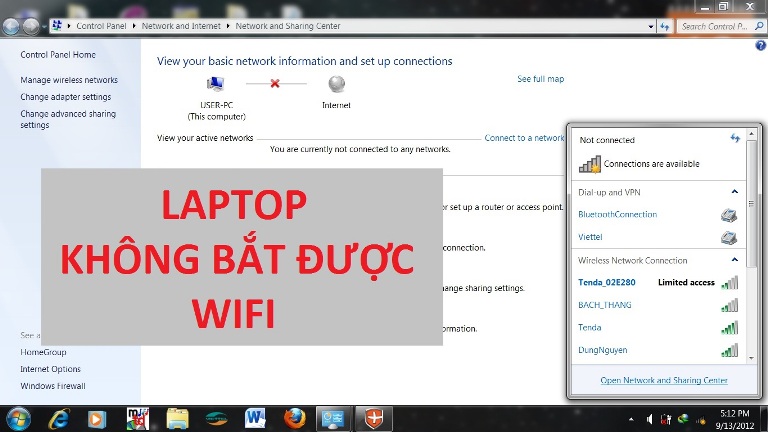
Những lúc không có kết nối Internet, vào trình duyệt web khá lâu mà không có nội dung, chúng ta hãy kiểm tra chức năng không dây xem đã được bật chưa, sử dụng các công cụ thông minh, kiểm tra Router đang phát tín hiệu quảng bá tên mạng. Nếu bạn muốn tránh khỏi các vấn đề về mạng thì hãy tải về ứng dụng Network Magic. Phần mềm này sẽ giúp bạn thiết lập và bảo mật mạng dễ dàng hơn. Đối với những người hay di chuyển thì hãy sử dụng Hotspot Helper của hãng JiWire, không chỉ giúp đăng nhập qua Wi-Fi mà còn bảo vệ laptop của chúng ta trước những nguy hại khi lướt mạng.
Triệu chứng: có những chấm đỏ hoặc xanh lá cây trên màn hình.
Giải pháp: loại bỏ các điểm ảnh chết.
Những điểm ảnh này sẽ là điều phiền toái đối với chức năng của màn hình LCD. Các điểm ảnh này thường lưu lại màu xanh hoặc đỏ mà không sáng như các điểm ảnh khác trên toàn màn hình. Có một giải pháp là sử dụng vật liệu mềm giống như vải nỉ và chà theo chuyển động hình tròn xung quanh điểm ảnh bị cắt đó. Thực hiện cách này thường xuyên sẽ làm cho điểm ảnh sáng lên.
Triệu chứng: máy không khởi động vào hệ thống được
Giải pháp: Tháo ổ cứng và để nó thành ổ phụ của máy khác sau đó chạy Checkdisk.
Mọi người sẽ rất dễ rơi vào trạng thái hoảng hốt, lo sợ khi máy tính không vào được hệ thống. Nhưng vấn đề có khi lại rất đơn giản chỉ là thiếu 1 file hệ thống hoặc có 1 Sector bị lỗi trong ổ cứng. Trong trường hợp đó, bạn cần tháo ổ cứng ra theo hướng dẫn và đưa ổ cứng đó vào một hộp USB. Tiếp đó, hãy nối cáp ổ cứng mà bạn vừa lắp với 1 máy PC. Nếu hệ thống file vẫn còn nguyên, thì bạn hãy thử truyền tải file dữ liệu từ máy PC sang ổ USB và ngược lại. Sau đó chạy Checkdisk trên máy PC dưới dạng dòng lệnh DOS
(Start/Programs/Accessories/Command Prompt) và gõ X: (X là chữ cái của ổ cứng ngoài – ổ USB) và gõ Enter. Sau đó gõ tiếp “chkdsk /f.”. Hệ thống sẽ hỏi bạn Dismount ổ đĩa và bạn chọn Y và nhấn Enter. Máy tính sẽ hiển thị thông tin về ổ cứng của bạn và sau đó sẽ quét ổ cứng, sửa bất cứ lỗi nào gặp phải. Một bản thông báo sẽ hiện ra và bạn có thể quan sát những thay đổi đã được thực hiện với ổ cứng. Nếu tất cả đã tốt, bạn lắp ổ cứng ở lại laptop của mình và kiểm tra.
Bạn chỉ việc bấm vào Ctrl+ Alt+ phím mũi tên chỉ lên, xuống, trái, phải. Hoặc nhấp chuột phải vào Properties ->Setting-> Advance -> Intel Graphic -> tiếp tục vào Properties của Intel Graphic và bỏ dấu click ở phần Enable Rotation thì màn hình sẽ trở lại trạng thái bình thường
Những tin mới hơn
Những tin cũ hơn
 Giới thiệu các loại switch phổ biến nhất được sử dụng trên bàn phím cơ hiện nay
Giới thiệu các loại switch phổ biến nhất được sử dụng trên bàn phím cơ hiện nay
 SharpKeys - Thay đổi chức năng bàn phím
SharpKeys - Thay đổi chức năng bàn phím
 GTA 5 - Grand Theft Auto V
GTA 5 - Grand Theft Auto V
 Devil May Cry 5 - Game nhập vai Nhật Bản đỉnh cao
Devil May Cry 5 - Game nhập vai Nhật Bản đỉnh cao
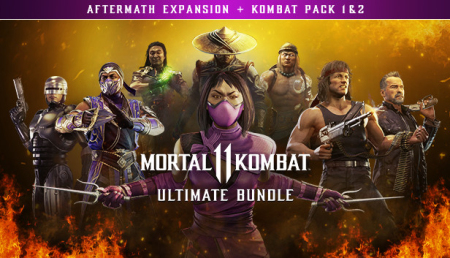 Mortal Kombat 11 – Game đối kháng gay cấn hấp dẫn cho PC
Mortal Kombat 11 – Game đối kháng gay cấn hấp dẫn cho PC
 Assassin’s Creed Origins - | Game hành động
Assassin’s Creed Origins - | Game hành động
 Efootball PES 2021 - Game bóng đá Nhật Bản đình đám
Efootball PES 2021 - Game bóng đá Nhật Bản đình đám
 Liên Minh Huyền Thoại - Game Online tuyệt vời
Liên Minh Huyền Thoại - Game Online tuyệt vời
 EA Sports FIFA Online 4 - Game bóng đá Online hấp dẫn
EA Sports FIFA Online 4 - Game bóng đá Online hấp dẫn
 PHẦN MỀM CAMERA VÀ ĐẦU GHI
PHẦN MỀM CAMERA VÀ ĐẦU GHI
 4 dấu hiệu nhận biết quạt tản nhiệt khô dầu
4 dấu hiệu nhận biết quạt tản nhiệt khô dầu
 4 lỗi bàn phím laptop thường gặp và cách khắc phục tại nhà
4 lỗi bàn phím laptop thường gặp và cách khắc phục tại nhà
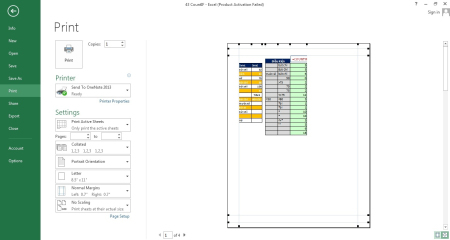 Hướng dẫn căn chỉnh trước khi in file Excel
Hướng dẫn căn chỉnh trước khi in file Excel
 9 phím tắt filter trong Excel cực hữu ích không thể bỏ lỡ
9 phím tắt filter trong Excel cực hữu ích không thể bỏ lỡ
 13 thủ thuật Excel cơ bản dân văn phòng, kế toán nên biết qua
13 thủ thuật Excel cơ bản dân văn phòng, kế toán nên biết qua
 Làm gì khi Laptop bị vô nước, cách khắc phục nhanh hiệu quả nhất
Làm gì khi Laptop bị vô nước, cách khắc phục nhanh hiệu quả nhất
 Download Itaxviewer Phần mềm hỗ trợ đọc và chuyển file xml sang pdf
Download Itaxviewer Phần mềm hỗ trợ đọc và chuyển file xml sang pdf
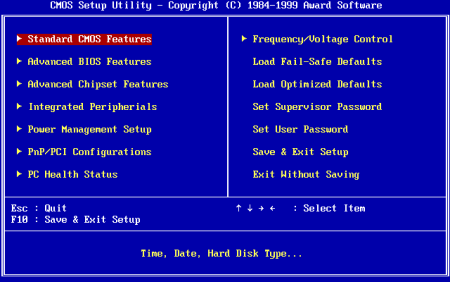 Phím Tắt Vào BIOS Và Boot Options Của Các Hãng Máy Tính
Phím Tắt Vào BIOS Và Boot Options Của Các Hãng Máy Tính
 Tải K Lite Codec Pack Full | Phần mềm nghe nhạc, xem phim trên máy tính mới nhất
Tải K Lite Codec Pack Full | Phần mềm nghe nhạc, xem phim trên máy tính mới nhất
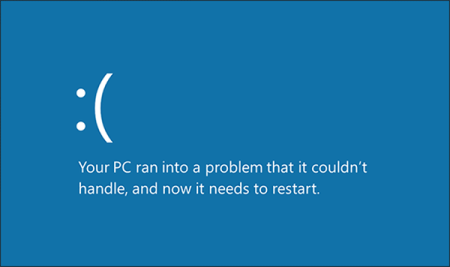 Cách xử lý và khắc phục lỗi “Màn hình xanh chết chóc” BSOD trên Windows
Cách xử lý và khắc phục lỗi “Màn hình xanh chết chóc” BSOD trên Windows
 Phần mềm điều khiển máy tính từ xa UltraViewer mới nhất
Phần mềm điều khiển máy tính từ xa UltraViewer mới nhất
 Winrar-Phần mềm nén và giải nén mới nhất
Winrar-Phần mềm nén và giải nén mới nhất
 Microsoft Office 2003
Microsoft Office 2003
 Khắc phục 11 Lỗi thường gặp ở Laptop
Khắc phục 11 Lỗi thường gặp ở Laptop
 Dịch vụ sửa chữa máy tính tận nơi
Dịch vụ sửa chữa máy tính tận nơi
 Vì sao phải vệ sinh máy tính, laptop định kì?
Vì sao phải vệ sinh máy tính, laptop định kì?
 Microsoft Office 2013
Microsoft Office 2013
 Tải Unikey 4.3 mới nhất | Bộ gõ tiếng Việt Win 10, Win 7
Tải Unikey 4.3 mới nhất | Bộ gõ tiếng Việt Win 10, Win 7
 Microsoft Office 2010
Microsoft Office 2010
 Microsoft Office 2016
Microsoft Office 2016
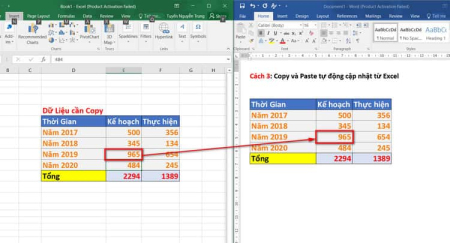 Cách Tạo Biểu Đồ Gantt Trong Excel
Cách Tạo Biểu Đồ Gantt Trong Excel
 Hướng dẫn 3 bước để chuyển file CSV lỗi Tiếng Việt Sang File Excel hiển thị Được Tiếng Việt.
Hướng dẫn 3 bước để chuyển file CSV lỗi Tiếng Việt Sang File Excel hiển thị Được Tiếng Việt.
 3 Bước Sữa Lỗi Font Tiếng Việt Khi Mở File CSV Trong Excel Đơn Giản Nhất
3 Bước Sữa Lỗi Font Tiếng Việt Khi Mở File CSV Trong Excel Đơn Giản Nhất
 Tô Màu Cho Dòng Đang Nhập Dữ Liệu Trong Excel
Tô Màu Cho Dòng Đang Nhập Dữ Liệu Trong Excel
 Cách sửa lỗi #VALUE! lỗi trong hàm SUMIFS, SUM(IF..), SUMPRODUCT
Cách sửa lỗi #VALUE! lỗi trong hàm SUMIFS, SUM(IF..), SUMPRODUCT
 Cách khắc phục lỗi Circular references warning!
Cách khắc phục lỗi Circular references warning!
 Cách Sửa Lỗi Kết Quả Trả Về #REF! Trong Excel
Cách Sửa Lỗi Kết Quả Trả Về #REF! Trong Excel
 Tính tổng theo điều kiện cả dòng và cột trong Excel
Tính tổng theo điều kiện cả dòng và cột trong Excel
 Devil May Cry 5 - Game nhập vai Nhật Bản đỉnh cao
Devil May Cry 5 - Game nhập vai Nhật Bản đỉnh cao
 GTA 5 - Grand Theft Auto V
GTA 5 - Grand Theft Auto V
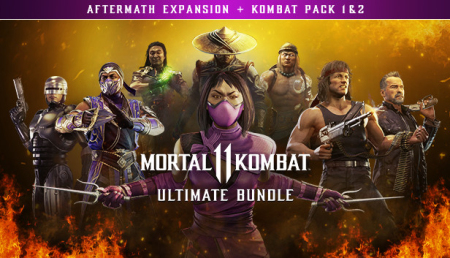 Mortal Kombat 11 – Game đối kháng gay cấn hấp dẫn cho PC
Mortal Kombat 11 – Game đối kháng gay cấn hấp dẫn cho PC
 Efootball PES 2021 - Game bóng đá Nhật Bản đình đám
Efootball PES 2021 - Game bóng đá Nhật Bản đình đám
 Làm gì khi Laptop bị vô nước, cách khắc phục nhanh hiệu quả nhất
Làm gì khi Laptop bị vô nước, cách khắc phục nhanh hiệu quả nhất
 Dịch vụ sửa chữa cài đặt máy tính laptop tận nơi xã Hướng Thọ Phú Tân An Long An
Dịch vụ sửa chữa cài đặt máy tính laptop tận nơi xã Hướng Thọ Phú Tân An Long An
 SharpKeys - Thay đổi chức năng bàn phím
SharpKeys - Thay đổi chức năng bàn phím
 Assassin’s Creed Origins - | Game hành động
Assassin’s Creed Origins - | Game hành động
 Liên Minh Huyền Thoại - Game Online tuyệt vời
Liên Minh Huyền Thoại - Game Online tuyệt vời
 9 phím tắt filter trong Excel cực hữu ích không thể bỏ lỡ
9 phím tắt filter trong Excel cực hữu ích không thể bỏ lỡ
 GTA 5 - Grand Theft Auto V
GTA 5 - Grand Theft Auto V
 Devil May Cry 5 - Game nhập vai Nhật Bản đỉnh cao
Devil May Cry 5 - Game nhập vai Nhật Bản đỉnh cao
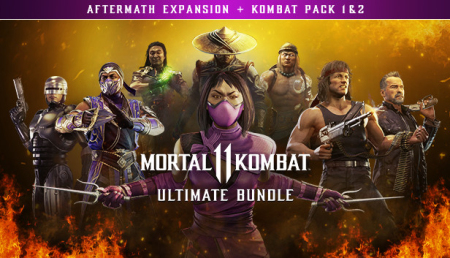 Mortal Kombat 11 – Game đối kháng gay cấn hấp dẫn cho PC
Mortal Kombat 11 – Game đối kháng gay cấn hấp dẫn cho PC
 Assassin’s Creed Origins - | Game hành động
Assassin’s Creed Origins - | Game hành động
 Efootball PES 2021 - Game bóng đá Nhật Bản đình đám
Efootball PES 2021 - Game bóng đá Nhật Bản đình đám
 Liên Minh Huyền Thoại - Game Online tuyệt vời
Liên Minh Huyền Thoại - Game Online tuyệt vời
 EA Sports FIFA Online 4 - Game bóng đá Online hấp dẫn
EA Sports FIFA Online 4 - Game bóng đá Online hấp dẫn